win10安装软件弹出提示怎么关 win10安装软件弹出的那个对话框如何关掉
更新时间:2024-05-07 15:08:00作者:huige
在电脑中经常会安装各种各样的软件来使用,可是有时候在安装时会遇到一些问题,比如近日有部分win10专业版系统用户就遇到了安装软件弹出提示窗口的情况,很多人不喜欢,就想要将其关闭,却不知道从何下手,有遇到一样情况的话可以跟着一起来看看win10安装软件弹出的那个对话框的详细关掉方法。
方法如下:
1、打开win10系统桌面的开始菜单,找到控制面板打开。
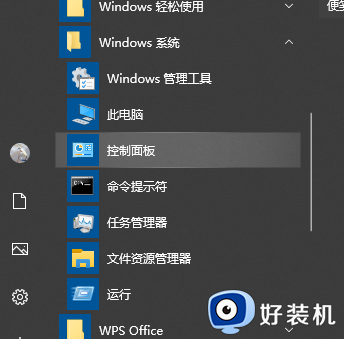
2、然后查看方式可以改成大图标,选择安全和维护打开。
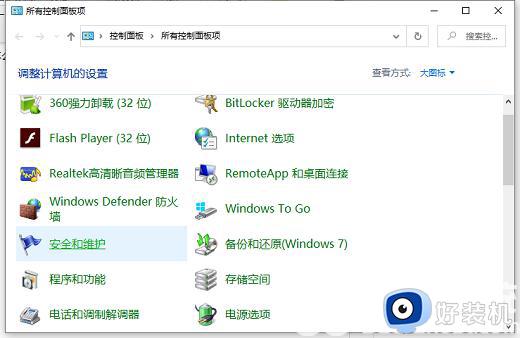
3、左侧列表找到“更改用户账户控制设置”选项,单击进入。
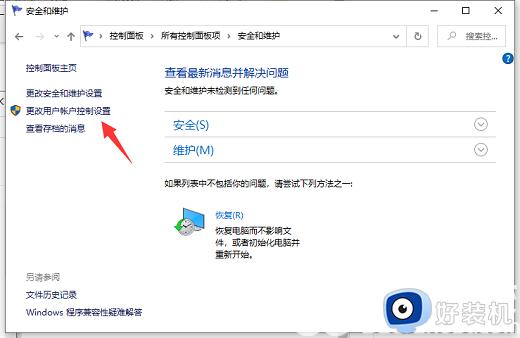
4、进入后鼠标按住蓝色方块移到“从不通知”的位置,修改后点击确定即可关闭所有的对话框通知了。
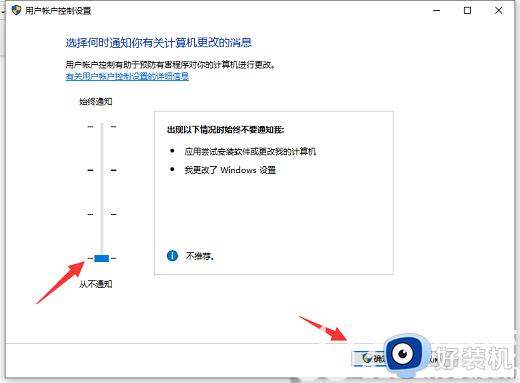
关于win10安装软件弹出提示怎么关的详细内容就给大家介绍到这里了,有遇到一样情况的用户们可以参考上述方法步骤来进行关闭就可以了,希望帮助到大家。
win10安装软件弹出提示怎么关 win10安装软件弹出的那个对话框如何关掉相关教程
- win10安装软件弹出的那个对话框怎么关掉 win10安装软件时弹出对话框如何关闭
- win10安装软件弹出提示关闭方法 win10安装软件弹窗怎么关闭
- win10安装软件弹出提示怎么关闭 win10如何关闭安装软件提示
- win10安装软件询问框怎么关闭 win10如何屏蔽软件安装时的询问框
- win10关闭安装软件的询问弹窗的方法 win10怎么关闭安装软件的弹窗
- windows10安装软件总是提示怎么处理 win10如何关闭安装应用的询问弹窗
- win10当前无法访问smart怎么解决 win10当前无法访问smart的解决方法
- win10关闭弹窗广告怎么设置 win10系统如何关闭弹窗广告
- 为什么win10删除文件不弹出确认对话框 win10删除文件不弹出确认对话框如何解决
- win10不小心捆绑广告插件如何拦截 win10永久关闭广告弹窗的两种方法
- win10拼音打字没有预选框怎么办 win10微软拼音打字没有选字框修复方法
- win10你的电脑不能投影到其他屏幕怎么回事 win10电脑提示你的电脑不能投影到其他屏幕如何处理
- win10任务栏没反应怎么办 win10任务栏无响应如何修复
- win10频繁断网重启才能连上怎么回事?win10老是断网需重启如何解决
- win10批量卸载字体的步骤 win10如何批量卸载字体
- win10配置在哪里看 win10配置怎么看
win10教程推荐
- 1 win10亮度调节失效怎么办 win10亮度调节没有反应处理方法
- 2 win10屏幕分辨率被锁定了怎么解除 win10电脑屏幕分辨率被锁定解决方法
- 3 win10怎么看电脑配置和型号 电脑windows10在哪里看配置
- 4 win10内存16g可用8g怎么办 win10内存16g显示只有8g可用完美解决方法
- 5 win10的ipv4怎么设置地址 win10如何设置ipv4地址
- 6 苹果电脑双系统win10启动不了怎么办 苹果双系统进不去win10系统处理方法
- 7 win10更换系统盘如何设置 win10电脑怎么更换系统盘
- 8 win10输入法没了语言栏也消失了怎么回事 win10输入法语言栏不见了如何解决
- 9 win10资源管理器卡死无响应怎么办 win10资源管理器未响应死机处理方法
- 10 win10没有自带游戏怎么办 win10系统自带游戏隐藏了的解决办法
